Übertragung und Freigabe von Apps, Dateien mithilfe der Xender Android App
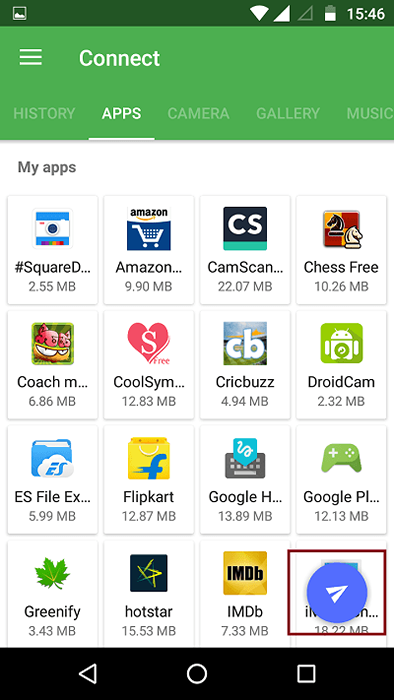
- 693
- 14
- Miriam Bauschke
In der alten Zeit, als Android an Popularität gewann, war es für seine Benutzer schwierig, Dateien, Apps, Musik, Bilder usw. zu senden und zu empfangen und zu empfangen. Der einzige Weg, auf dem ein Benutzer Dateien zwischen zwei Telefonen teilen kann, war über Bluetooth. Die Verwendung von Bluetooth hatte jedoch seine eigenen Nachteile. Das Senden und Empfangen von Dateien zwischen den Telefonen mit Bluetooth brauchte viel Zeit. Benutzer fanden es wirklich ärgerlich, als es viel Zeit brauchte, Dateien mit Bluetooth zu teilen. Seitdem wurden eine Reihe von Apps veröffentlicht, bei denen die WLAN -Verbindung zum Senden und Empfangen von Dateien verwendet wurde. Das Senden von Dateien mithilfe der WLAN -Verbindung hat im Vergleich zur Bluetooth -Freigabe eine minimale Zeit in Anspruch genommen. Apps, die die WLAN -Verbindung verwenden, um Dateien zu senden und zu empfangen, Teilt es, Xender usw. Xender ist eine App, die unter seinen Konkurrenten unterschiedlich ist. In diesem Artikel werden wir zeigen, wie Sie Apps und verschiedene Dateien mithilfe übertragen und freigeben können Xender.
Übertragung und Freigabe von Apps, Dateien mit der Xender Android App:
- Das erste, was Sie tun müssen, ist, die zu installieren Xender App. Sie werden das bekommen Xender App aus dem Spielladen.
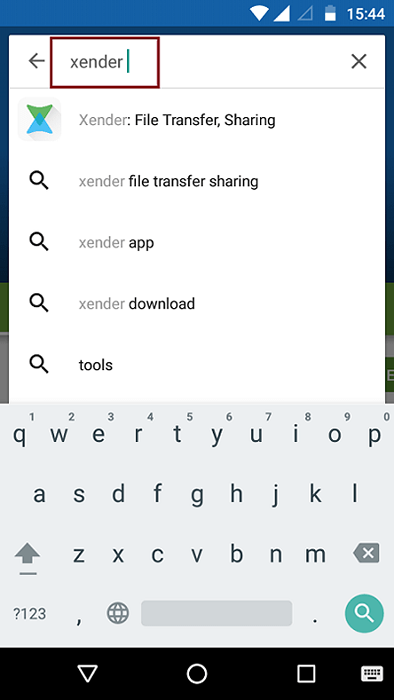
- Sobald Sie die App installiert haben, starten Sie die App, indem Sie einfach die berühren Xender Symbol
- In dem unten angegebenen Screenshot finden Sie eine rechteckige rote Box. Berühren Sie das Symbol in diesem markierten Bereich.
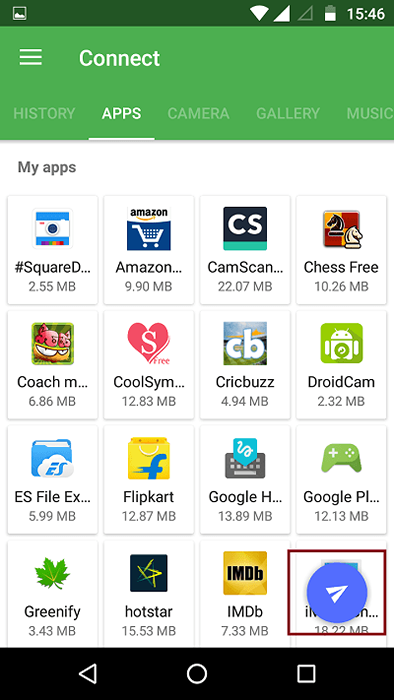
- Wie im unten angegebenen Screenshot gezeigt, haben Sie zwei Optionen, nämlich, schicken Und erhalten. Klicke auf schicken Wenn Sie Dateien/Apps senden möchten und darauf klicken möchten erhalten Wenn Sie Dateien/Apps empfangen möchten.
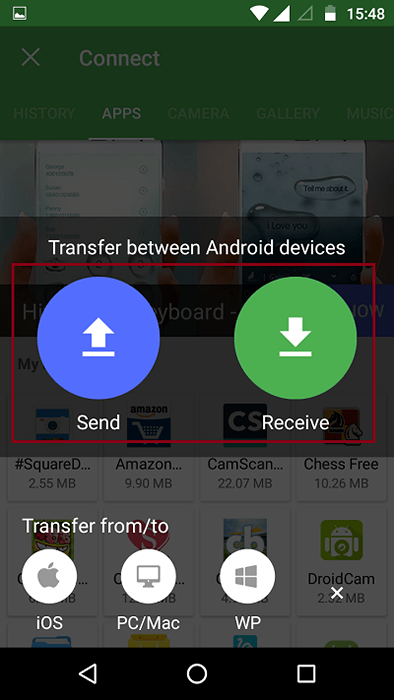
- Klicke auf schicken. Ein Hotspot wird erstellt. Dies ist für das andere Gerät, das sich an Ihr Gerät anschließen kann.
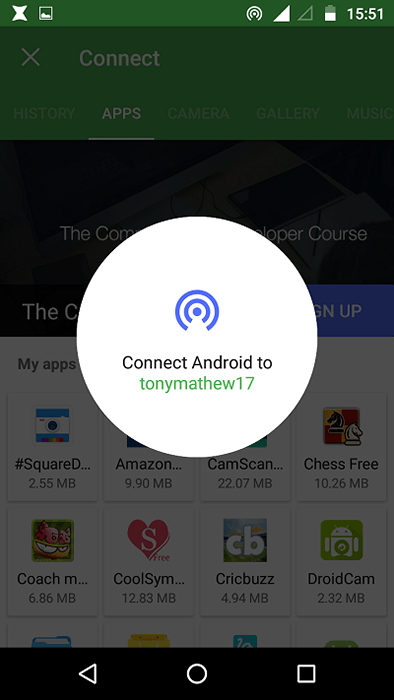
- Gehen Sie nun zum anderen Gerät. Offen Xender und klicken Sie auf Erhalten. Sie werden gebeten, den Standort (GPS) einzuschalten, wie im unten angegebenen Screenshot gezeigt.
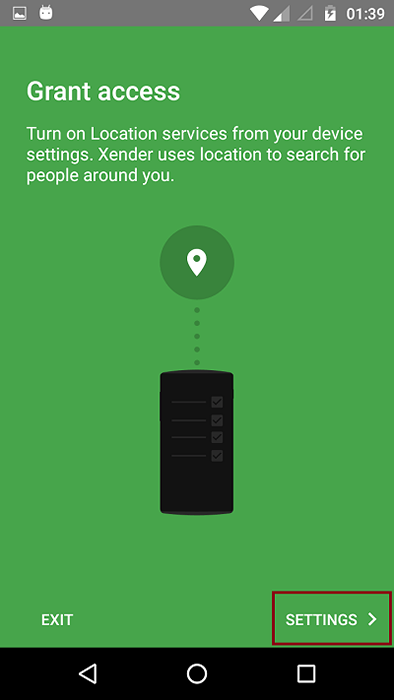
- Sobald Sie das GPS eingeschaltet haben, beginnt eine Suche nach verfügbaren Geräten, wie im Screenshot unten gezeigt. Klicken Sie auf das verfügbare Gerät.
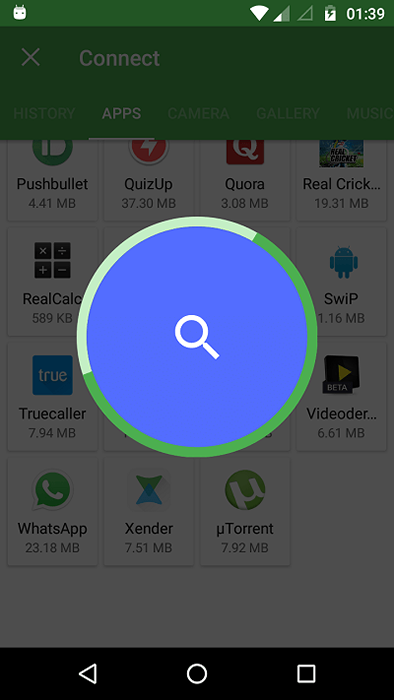
- Sobald Sie sich angeschlossen haben, können Sie einfach alle Dateien/Apps an das angeschlossene Gerät senden.
- Wenn Sie die Apps Ihres vernetzten Geräts sehen/herunterladen möchten, klicken Sie auf Freunde Apps, Wenn Sie mit Ihrer Kamera aufgenommene Bilder übertragen möchten, klicken Sie auf KAMERA, Wenn Sie Dateien aus Ihrer Galerie übertragen möchten, klicken Sie auf GALERIE. Wenn Sie Ihre Musik, Videos oder Dateien übertragen möchten, klicken Sie auf Musik, Video, Dateien bzw.
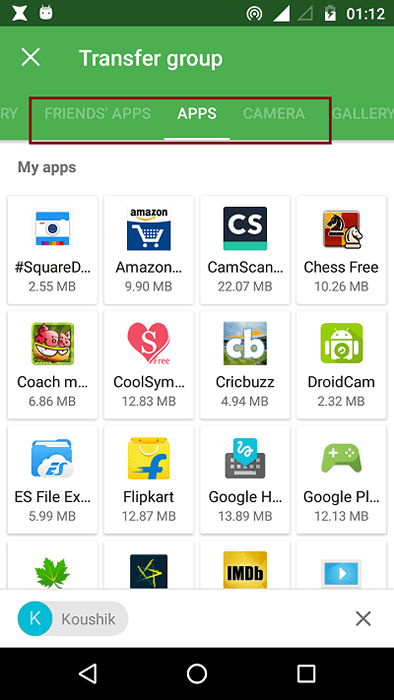
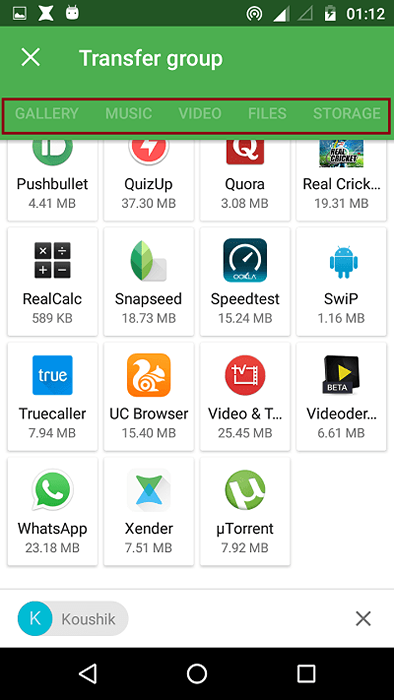
So verbinden Sie Ihr Gerät mit Xender mit Ihrem PC:
- Sie können im unten angegebenen Screenshot eine rechteckige rote Box sehen. Klicken Sie auf den markierten Bereich.
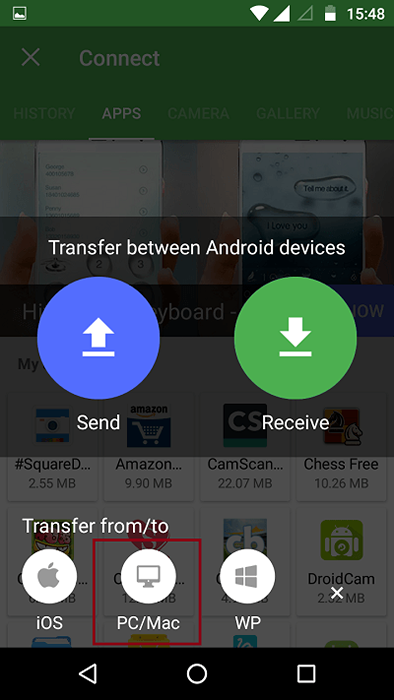
- Sie haben hier auch zwei Optionen WLAN EINSTELLUNGEN oder Hotspot erstellen. Klicke auf WLAN EINSTELLUNGEN Wenn Ihr Handy und Ihr PC im selben Netzwerk verbunden sind.
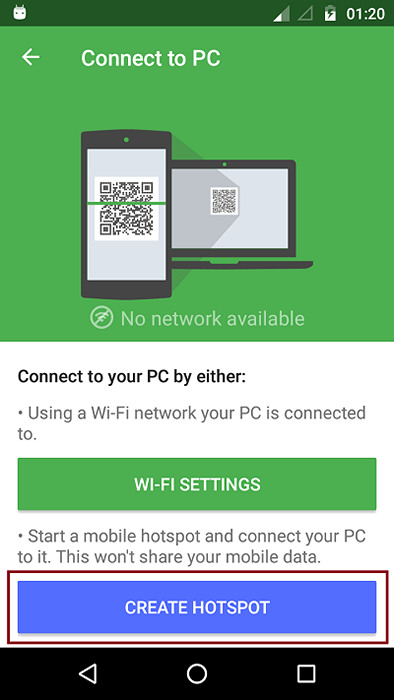
- Wenn sich Ihr Handy und Ihr PC nicht im selben Netzwerk befinden, folgen Sie folgenden Schritten:
- Klicke auf Hotspot erstellen.
- Schließen Sie Ihr PC-Wi-Fi an Ihren Hotspot an, der wahrscheinlich als Xender_ap bezeichnet wird.
- Öffnen Sie in Ihrem PC Ihren Webbrowser.
- Geben Sie die folgende Adresse ein:
http: // 192.168.43.1: 33455
- Sobald Sie dies getan haben, klicken Sie auf AKZEPTIEREN Wie im unten angegebenen Screenshot gezeigt.
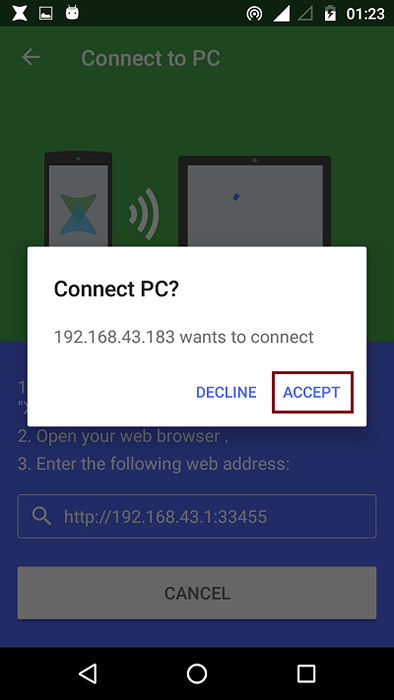
Schlüsselfunktionen der Xender App:
- Alles könnte gesendet werden, einschließlich Dateien, Bilder, Musik, Videos und sogar Apps
- Das Teilen ist extrem schnell
- Bietet Gruppenfreigabe
- Unterstützt Android, iOS und Windows
Zusammenfassend ist Xender eine praktische App, insbesondere wenn Sie nach einer App suchen. Sogar Filme mit großer Größe können innerhalb weniger Minuten übertragen werden. Es erfordert keine Kabel, kein Internet und keine Datennutzung und ist völlig kostenlos. Installieren Sie diese App auf Ihrem Smartphone und genießen Sie es, große Dateien zu teilen, ohne zu lange warten zu müssen.
- « So formatieren Sie Pen -Laufwerke mithilfe der Eingabeaufforderung
- So löschen Sie Ihr Google Mail -Konto dauerhaft »

